网站首页 软件下载 游戏下载 翻译软件 电子书下载 电影下载 电视剧下载 教程攻略 音乐专区
霍普软件下载网-旗舰软件下载站,将绿色免费商业版破解软件、共享软件、游戏、电影、电视剧一网打尽!
| 文章 | Win7系统无法查看工作组计算机如何解决? Win7系统查看工作组计算机的方法 |
| 分类 | 教程攻略 |
| 语言 | zh-CN |
| 大小 | |
| 版本 | |
| 下载 |

|
| 介绍 |
相信有很多用户都会为自己的电脑建立工作组,以便查看工作组里的共享资料文件。但最近有Win7系统用户反映,有时候在桌面上会找不到“网络”项目,或者打开“网络”却无法查看工作组计算机。这该怎么解决呢?今天小编给大家带来简单易懂的解决方法,精心挑选的内容希望大家多多支持、多多分享,喜欢就赶紧get哦!  一、通过打开“网络”访问工作组计算机的两个方法 找到“网络”图标的方法一: 1.右键“桌面”→“个性化”→“更改桌面图标”。 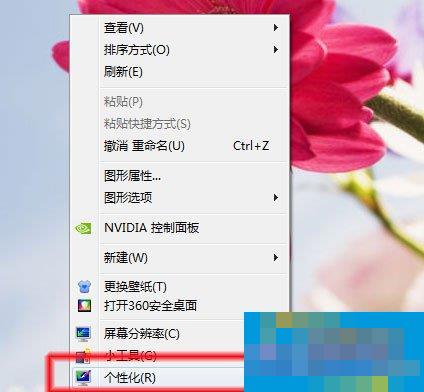 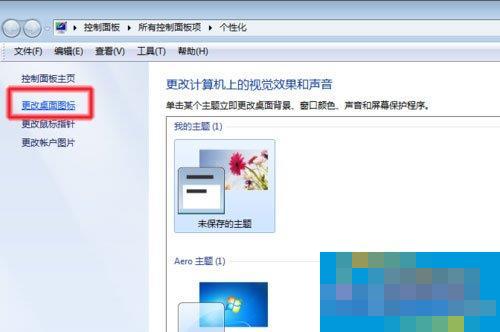 2.在弹出的的对话框中把“网络”前的框框勾选上。在桌面上就添加了一个“网络”的图标。 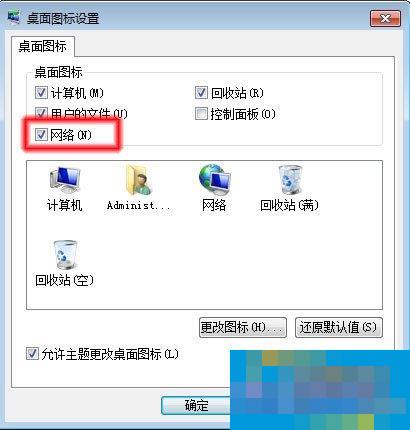  找到“网络”图标的方法二: 1.打开“计算机”,在界面的左下角就有一个“网络”的图标。 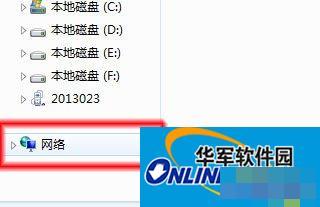 2.找到网络图标后,双击进入“网络对话框”,如果是第一次打开“网络”图标,此时会弹出一个提示-如下图。 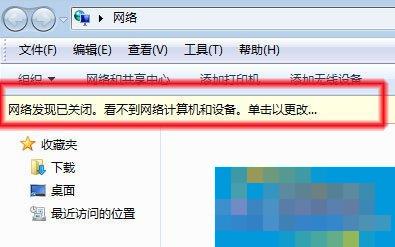 3.点击此提示,选择“启用网络发现和文件共享”→选择下面的选项“是,……”→就可以看到网络中的计算机了。 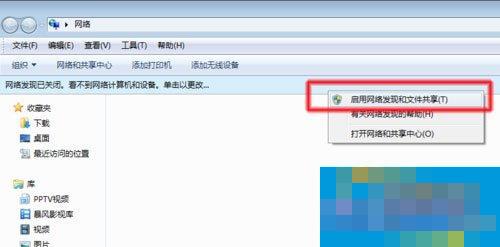 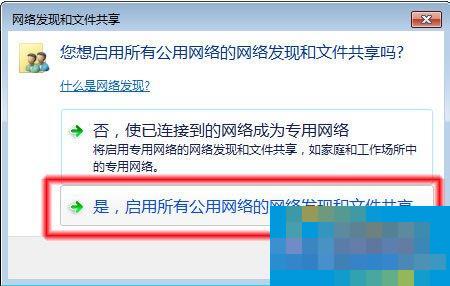  4.不点击“启用网络发现和文件共享”,点击下面的“打开网络与共享中心”→在弹出的对话框中选择“更改高级共享设置”→“启用网络发现”也可以看到网络中的计算机了。 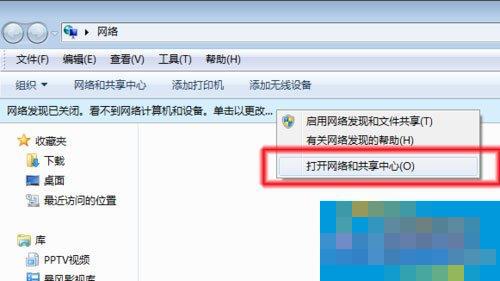 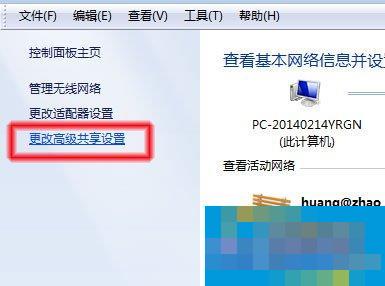 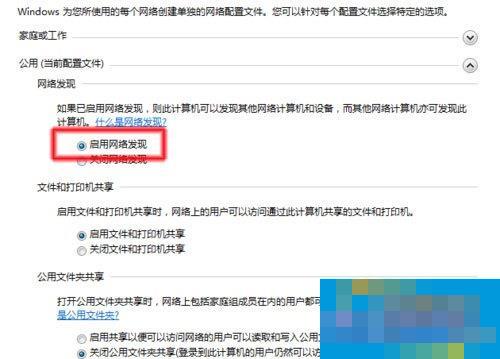 5.以上方法都是在公共网络中通过启用网络发现来查看网络中的计算机。 二、通过访问工作组来查看网络中的计算机 1.打开“网络与共享中心”点击“公共网络”→在弹出的窗口选择“工作网络”。 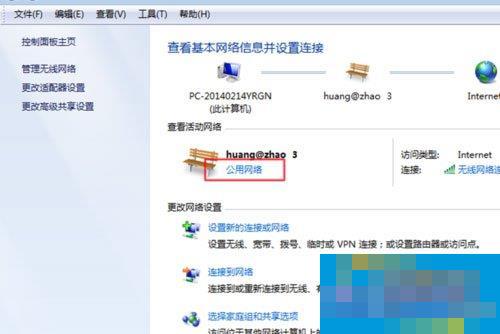 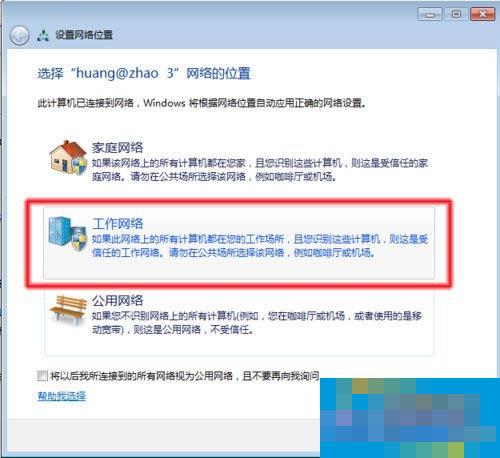 2.随后在弹出的对话框中选择“查看网络上的计算机和设备”即可查看到工作组中的计算机。  以上就是小编教给大家的Win7系统下查看工作组计算机的方法,通过以上操作设置后,就可查看工作组计算机了。 |
| 截图 | |
| 随便看 |
|
免责声明
本网站所展示的内容均来源于互联网,本站自身不存储、不制作、不上传任何内容,仅对网络上已公开的信息进行整理与展示。
本站不对所转载内容的真实性、完整性和合法性负责,所有内容仅供学习与参考使用。
若您认为本站展示的内容可能存在侵权或违规情形,请您提供相关权属证明与联系方式,我们将在收到有效通知后第一时间予以删除或屏蔽。
本网站对因使用或依赖本站信息所造成的任何直接或间接损失概不承担责任。联系邮箱:101bt@pm.me